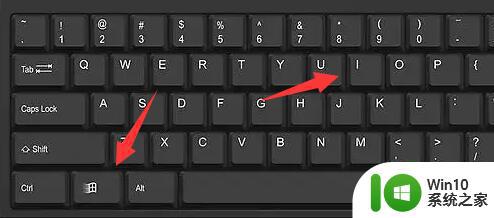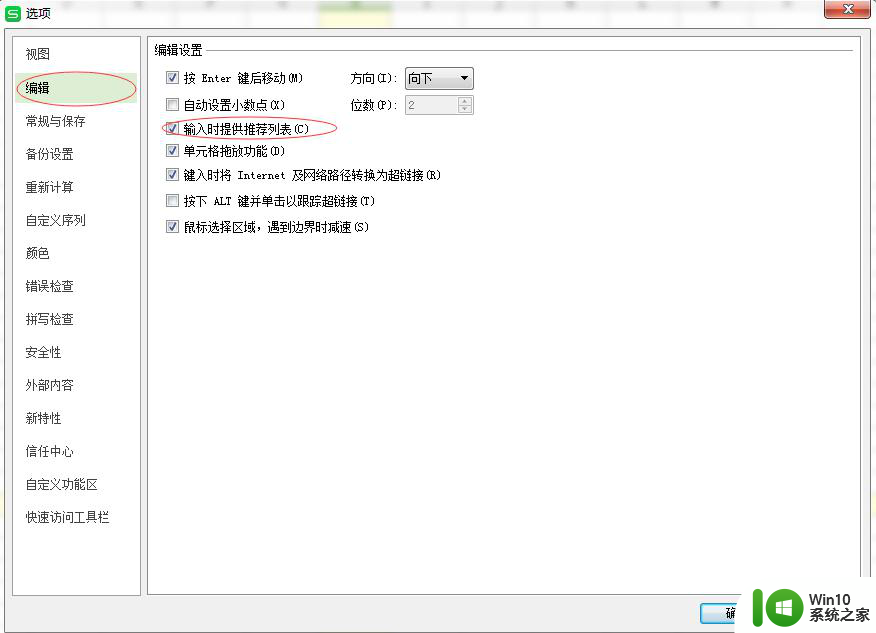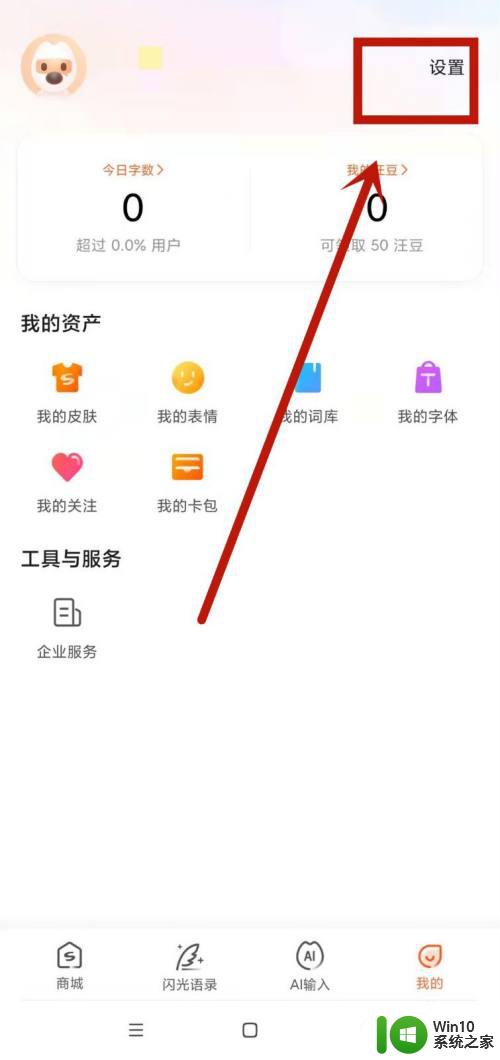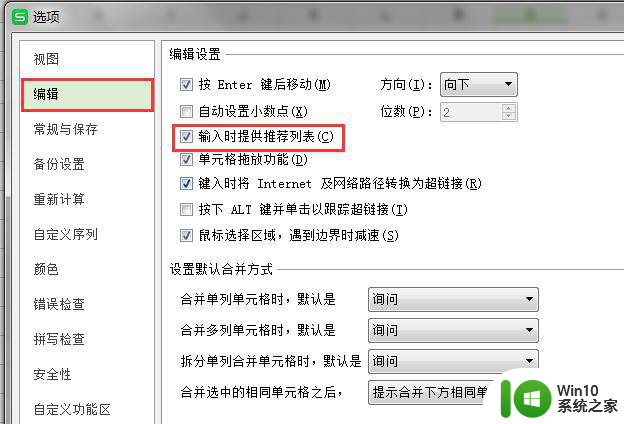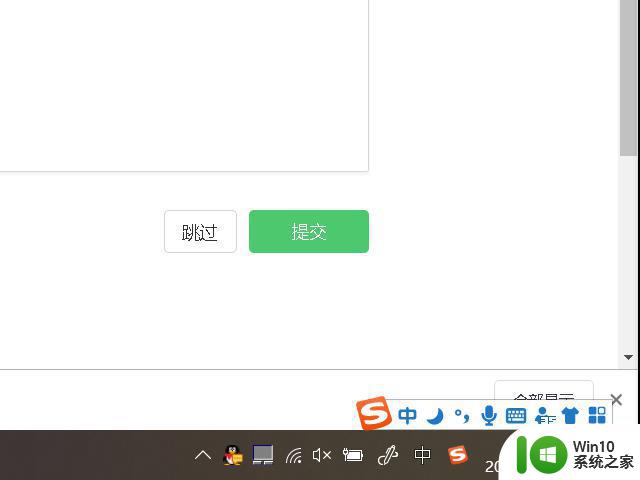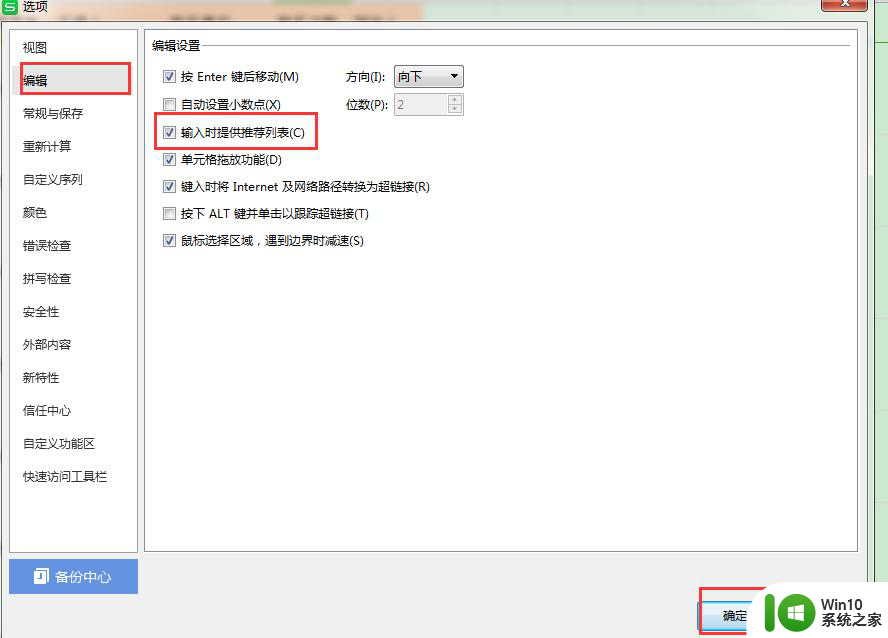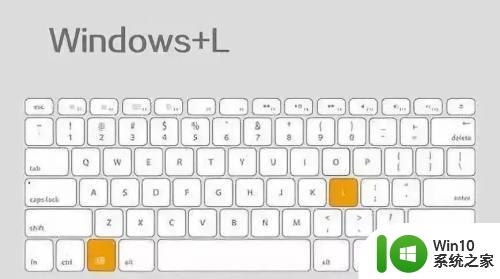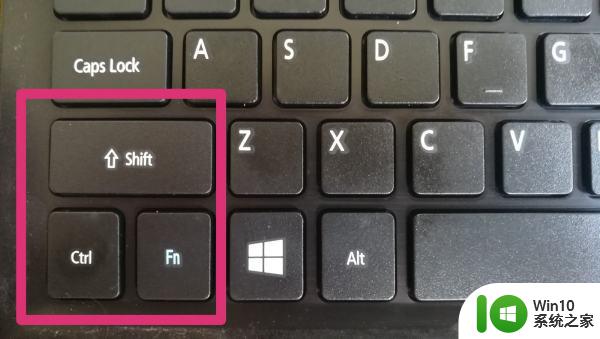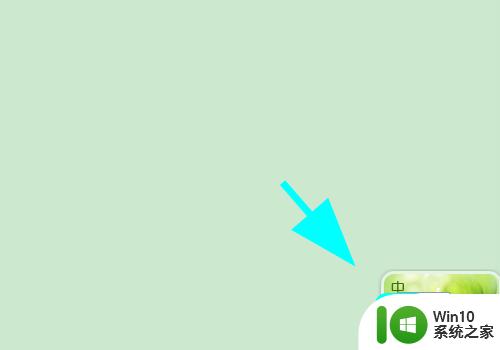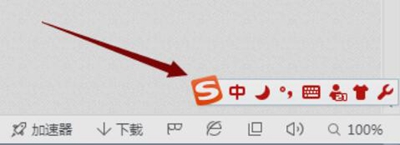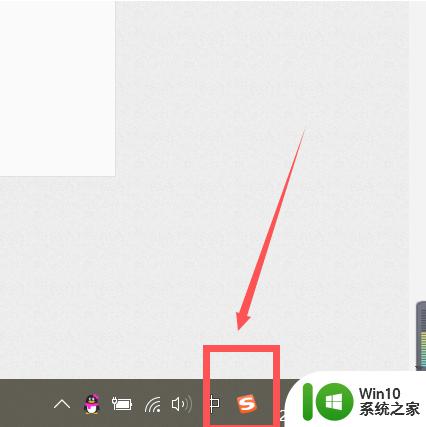如何让输入法清除记忆 输入法记忆删除方法
更新时间:2024-02-01 09:33:46作者:jiang
在使用输入法时,我们经常会遇到一个问题,那就是输入法记忆,尽管这个功能在一定程度上方便了我们的输入,但有时候也会给我们带来麻烦。毕竟输入法记忆会根据我们的输入习惯自动记录并预测我们的下一个输入,而这可能导致一些不准确或不必要的内容出现。当我们不希望输入法记忆干扰我们的输入时,我们需要学会如何清除输入法的记忆。接下来我将介绍一些简单有效的方法来清除输入法的记忆,让我们的输入更加准确和顺畅。
具体步骤:
1.下面我们以微软拼音输入法为例,示范一下怎么删除输入法记忆。首先右键单击电脑右下角的微软拼音标识,选择“设置”。
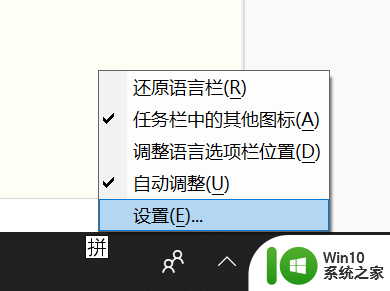
2.然后点击“中文(中华人民共和国)”,点击“选项”。
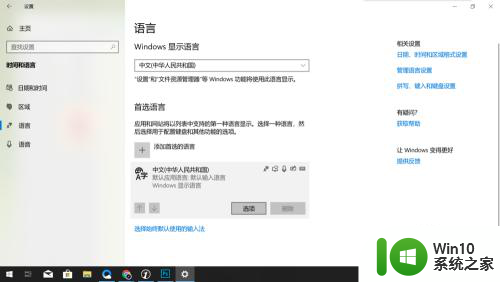
3.接着在下一个页面下拉到底部,点击“微软拼音”,点击“选项”。
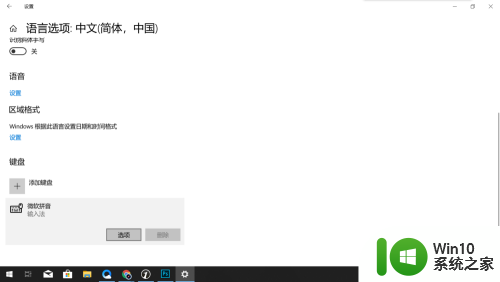
4.在下一个页面的菜单栏中点击“词库和自学习”。
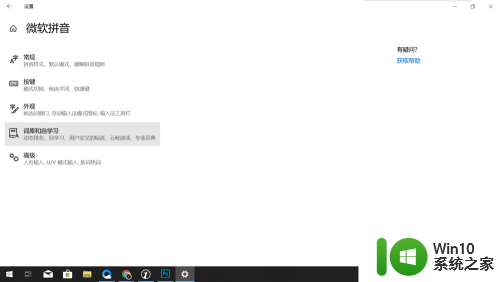
5.最后在“自学习”选项下点击“清除输入历史记录”,即可删除输入法记忆。
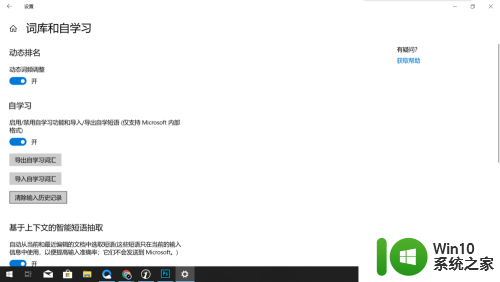
以上就是如何让输入法清除记忆的全部内容,有需要的用户可以根据这些步骤进行操作,希望对大家有所帮助。